Gemini CLI
概述
Gemini CLI 是一个官方推出的命令行界面工具(Command-Line Interface),它让用户可以直接在电脑的终端(Terminal)或命令行窗口中,与 Google 的 Gemini 模型进行交互。
GitHub:https://github.com/google-gemini/gemini-cli
核心特点与优势
| 核心特点与优势 | 详细说明与示例 |
|---|---|
| 与本地文件系统深度集成 | 说明 :通过 @ 符号,可以轻松地将本地的一个或多个文件、甚至整个文件夹作为上下文(Context)发给 Gemini。 示例 :输入 请帮我重构 @src/my_ugly_code.py 这个文件,Gemini 就会读取该文件的内容并给出重构建议,无需手动复制粘贴。 |
| 执行 Shell 命令 | 说明 :通过 ! 符号,可以让 Gemini 生成复杂的命令行指令,并直接执行它,或者运行已知的命令。 示例 :询问"帮我找一下当前文件夹下所有大于 1MB 的 .log 文件",Gemini 可能会返回 find . -type f -name "*.log" -size +1M 的命令,你可以确认后立即运行。 |
| 无缝的开发工作流 | 说明:开发者可以在不离开终端的情况下,完成代码编写、阅读、调试、编写测试、生成 Git 提交信息、寻求 AI 帮助等一系列任务,极大地减少了上下文切换的成本。 |
| 高效的交互 | 说明 :它提供了丰富的快捷键(如 Ctrl+Enter 换行)和斜杠命令(如 /clear 清屏,/chat 管理历史记录),让交互体验非常流畅和高效。 |
安装Node.js
Gemini CLI是一个基于Node.js开发的工具,因此需要安装Node.js 18或更高版本。 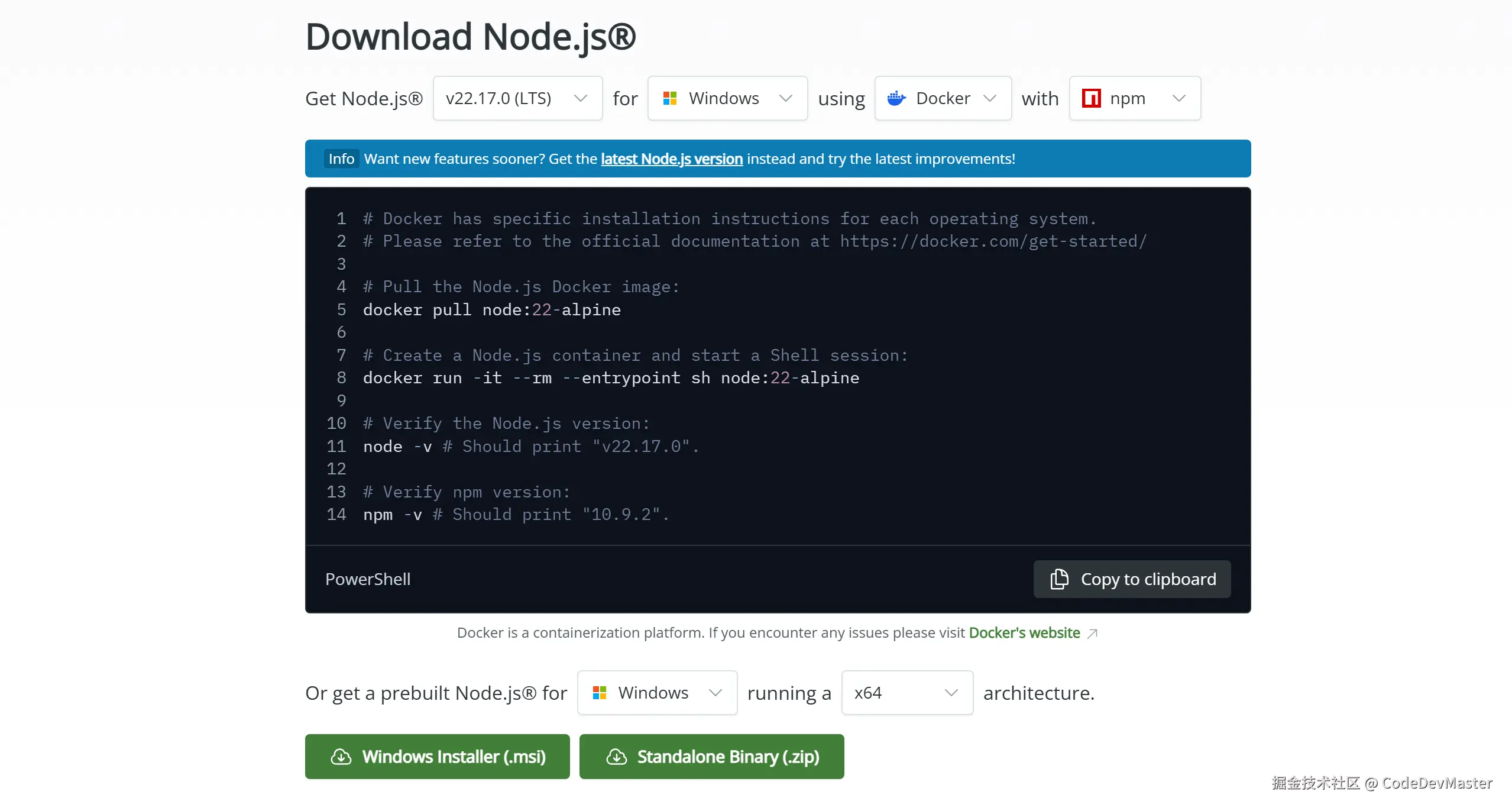
安装
在终端中执行以下命令:
bash
npx https://github.com/google-gemini/gemini-cli或者使用以下命令安装:
bash
npm install -g @google/gemini-cli卸载
卸载Gemini CLI取决于安装Gemini CLI的方式。
1.使用npx
npx会从一个临时缓存中运行软件包,而不会进行永久性安装。要卸载通过它运行的命令行工具(Gemini CLI),必须清空此缓存。这将会移除
gemini-cli以及任何其他之前用npx执行过的包。
npx的缓存是一个名为_npx的目录,它位于主npm缓存文件夹内。可以通过运行npm config get cache命令来查找npm缓存路径。
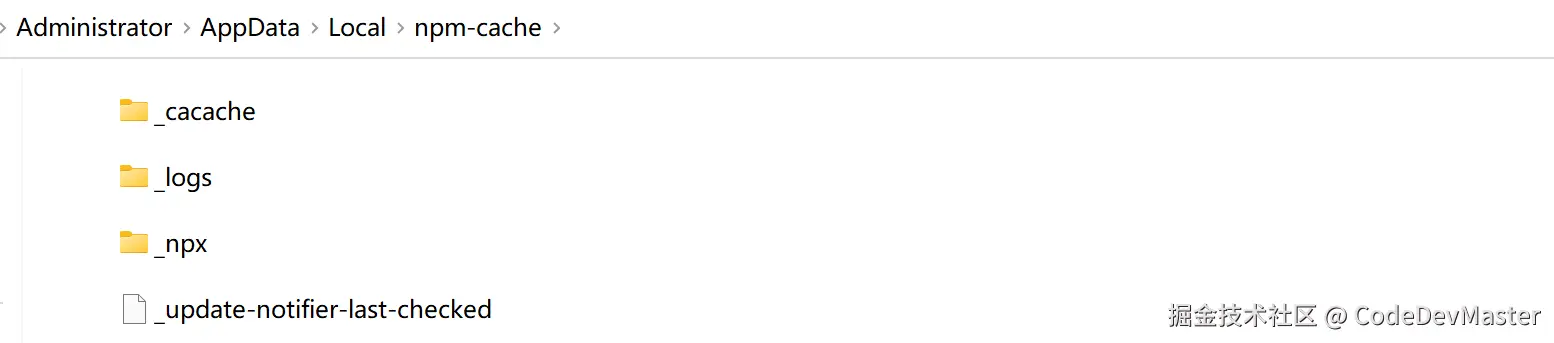 a.macOS+Linux
a.macOS+Linux
bash
rm -rf "$(npm config get cache)/_npx"b.Windows
bash
rmdir /s /q "%LocalAppData%\npm-cache\_npx"2.使用 npm(全局安装)
bash
npm uninstall -g @google/gemini-cli基本配置
在命令行输入gemini即可开启Gemini CLI界面
bash
gemini首次执行将出现如下界面,这里提示选择主题,使用↑或↓进行选择,这里使用Default,敲击回车键确认。 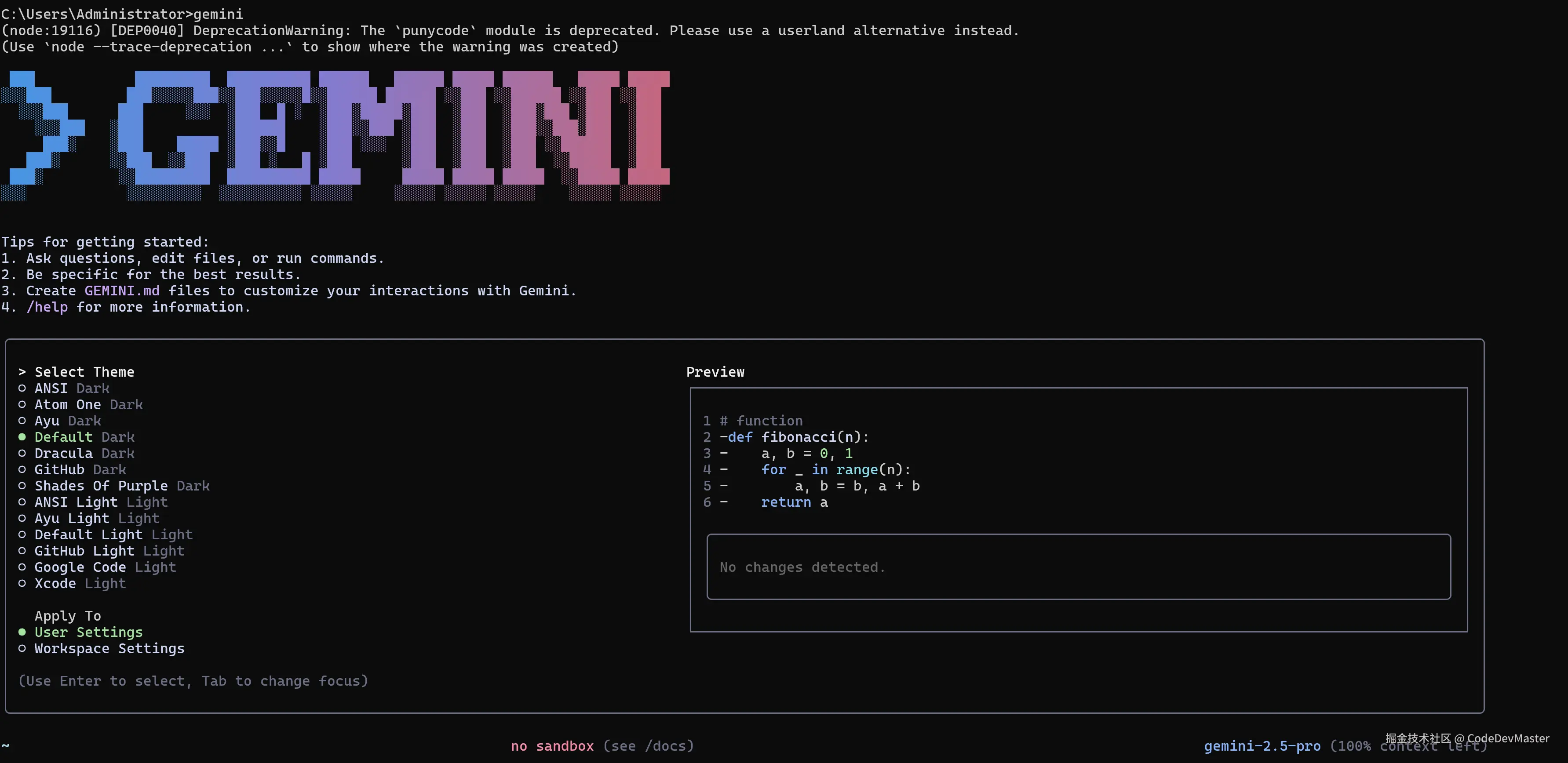 选择身份验证方式:
选择身份验证方式:  1.个人Google帐户登录
1.个人Google帐户登录
允许使用Gemini每分钟最多60个模型请求,每天最多1000个模型请求
 注意:在使用此方式进行身份验证时出现了如下错误
注意:在使用此方式进行身份验证时出现了如下错误
bash
│ Failed to login. Message: request to https://oauth2.googleapis.com/token failed, reason: connect ETIMEDOUT 142.250.99.95:443 解决办法:
1.全局代理 + TUN模式 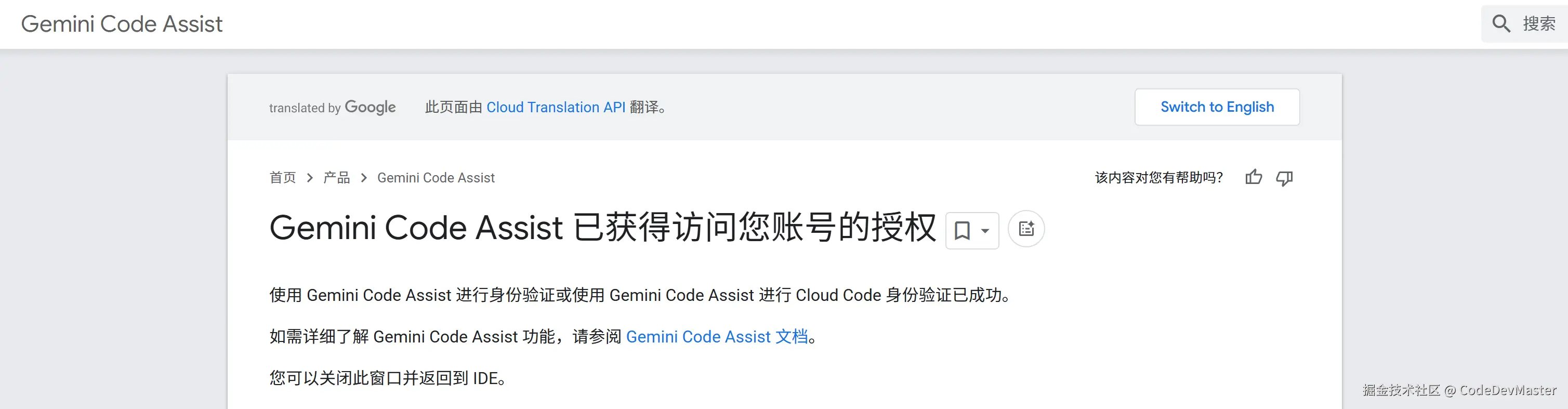 2.编辑
2.编辑~/.env,手动指定网络代理地址
python
HTTPS_PROXY="http://127.0.0.1:7890"
HTTP_PROXY="http://127.0.0.1:7890"或者命令行直接指定并使用
python
export HTTPS_PROXY="http://127.0.0.1:7890" gemini2.使用Gemini API密钥
从Google AI Studio生成密钥,可通过升级付费解锁模型请求速率限制,需设置环境变量
a.macOS+Linux
bash
export GEMINI_API_KEY="YOUR_API_KEY"b.Window 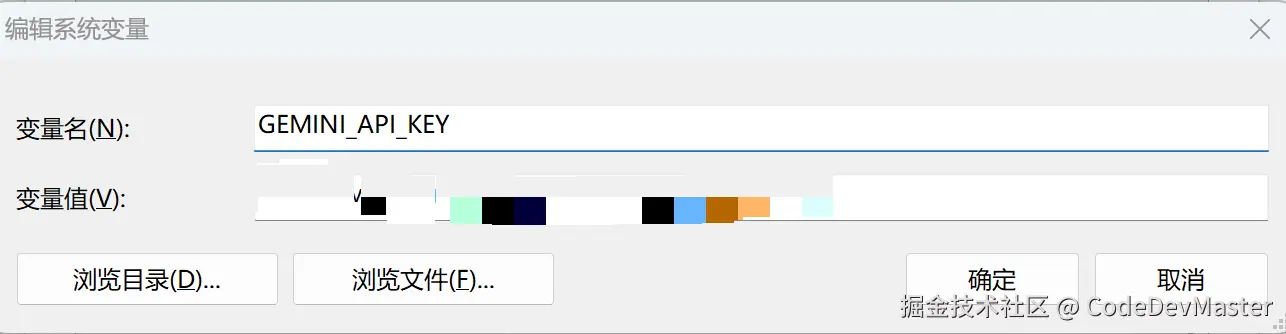
3.Vertex AI
通过一个专业的谷歌云项目来登录并使用Gemini。需要在运行命令的目录下,创建一个名为
.env的文件,然后根据提示填入以下内容:
bash
# 告诉工具使用Vertex AI
GOOGLE_GENAI_USE_VERTEXAI=true
# Google Cloud项目ID
GOOGLE_CLOUD_PROJECT="your-gcp-project-id"
# 项目所在的区域,例如 "us-central1"
GOOGLE_CLOUD_LOCATION="your-gcp-location"身份验证通过后,如下图所示,即可开始使用 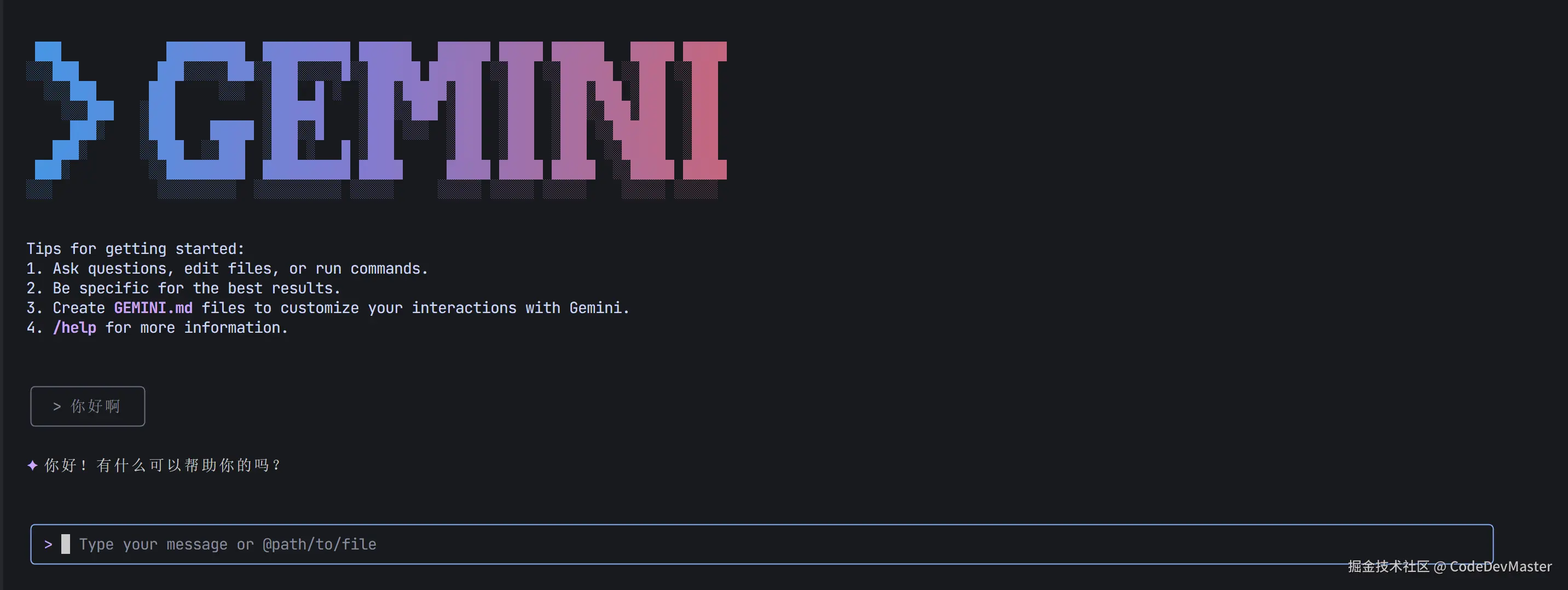
基础操作
添加上下文:
使用
@符号来指定文件或文件夹作为上下文(例如:@src/myFile.ts),从而将特定文件或文件夹的内容提供给 Gemini 进行分析。
Shell 模式:
通过在命令前加上
!来直接执行终端/命令行命令(例如:!npm run start),或者直接用自然语言描述想做的事(例如: start server,启动服务器)。
键盘快捷键
| 快捷键 (Shortcut) | 功能说明 (Description) |
|---|---|
Enter (回车) |
发送消息 |
Ctrl + Enter |
在输入框中换行 |
↑ / ↓ (上/下箭头) |
浏览您输入过的历史命令 |
Alt + ← / → (左/右箭头) |
在输入内容中按单词为单位快速跳转光标 |
Esc |
取消当前操作 |
Ctrl + C |
退出程序 |
命令
Gemini CLI 提供了16 个命令 (Commands)

| 命令 (Command) | 英文说明 (Original Description) | 中文翻译及解释 |
|---|---|---|
about |
show version info |
关于 : 显示当前 gemini-cli 工具的版本号和相关信息 |
auth |
change the auth method |
认证: 更改认证/登录方式(例如,从 API Key 切换到 Vertex AI) |
bug |
submit a bug report |
提交Bug: 当你发现工具的错误或问题时,使用此命令提交错误报告 |
chat |
`Manage conversation history. Usage: /chat <list | save |
clear |
clear the screen and conversation history |
清屏: 清除屏幕上的所有内容和当前的对话历史,开始一个全新的对话 |
compress |
Compresses the context by replacing it with a summary. |
压缩上下文: 将之前的长对话内容生成一个简短的摘要,并用摘要作为新的上下文。这能有效节省 Token 并保持对话焦点 |
docs |
open full Gemini CLI documentation in your browser |
文档: 在浏览器中打开完整的 Gemini CLI 官方文档 |
editor |
set external editor preference |
编辑器: 设置你偏好的外部文本编辑器(如 VS Code, Vim)来输入多行内容 |
help |
for help on gemini-cli |
帮助: 显示所有可用命令的简要说明,就像您现在看到的这个列表 |
mcp |
list configured MCP servers and tools |
MCP: 列出已配置的 MCP (Model-hosting Control Plane,模型托管控制平台) 服务器和工具。这是一个高级功能 |
memory |
`manage memory. Usage: /memory <show | refresh |
privacy |
display the privacy notice |
隐私声明: 显示有关数据使用的隐私政策和声明 |
quit |
exit the cli |
退出 : 关闭并退出命令行工具。通常也可以用快捷键 Ctrl + D |
stats |
`check session stats. Usage: /stats [model | tools]` |
theme |
change the theme |
主题: 更改命令行界面的颜色主题或外观 |
tools |
list available Gemini CLI tools |
工具 : 列出当前 gemini-cli 可用的所有内置工具(如文件操作、命令执行等) |